古いノートPCの反応の悪いキーボードメンテしてみた。
我が家には今年で10歳になる古いノートPCが有ります。
数年前にHDDが壊れてSSDに換装したものの、中身が無くなってからあまり使わなくなって放置していたら、キーボードの反応が滅茶苦茶悪くなってしまいました。
文書を入力すると、いろんな子音が反応しなくてミスタイプが連発。
とはいえ、隣接するキーが反応しない断線とは異なり、強い力でグリグリ押せば反応することから、「まだ救える!」と一念発起してメンテする事にしました。
手始めにオンラインのキーボードテストで試してみると👆のような、かなりの数のキーが反応が悪い事が分かります。
(色がついていないキーが反応していないキー)
使ったキーテストのサイトはこちら👇
https://www.onlinemictest.com/ja/keyboard-test/
https://anysweb.co.jp/keycheck/
https://keyboard-test.space/jp/
作業前にはキーの配列の写真を撮っておきましょう。
fioは写真を撮っていたのに、”変換”と”無変換”を逆に取り付けるポカをやらかしました。。。
準備した道具は
1、ピンセット
2、マイナスドライバ(fioはネイルケア用のプッシャーを使用)
3、エアダスター(fioはカメラ用のブロワーを使用)
4、KURE クイックドライクリーナー
5、KURE 接点復スプレー
キートップを外す専用工具キープラー等も有りますが、これはメカニカルキーボード用で、今回はノートPCのパンタグラフキーボードの為使用しません。
クイックドライクリーナーは800円前後
接点復活スプレーは500円前後
で購入することができます。
パンタグラフはキートップの裏に4点で固定されているので、右上、左上(又は右上、右下)の様に、パンタグラフの向きに合わせて1点ずつ慎重に外します。
上、又は右の2点が外れたら、キートップを外した2点の側へ引っ張るとするっと取ることができます。
パンタグラフは2つの部品で構成されていて、折り畳み椅子の様に中央で互いの部品を繋いでいます。
キートップを外す際に、この中央の部分が外れてしまう場合が有るので、パンタグラフが浮き上がっている様なら直しておきます。
大きなキーの下には二つのパンタグラフや細い金属の支えが付いている場合も有るので無くさない様に注意が必要です。
キートップにくっついて外れてしまったパンタグラフや、真ん中の部分が外れたパンタグラフを観察して直しながら作業をして、ここまで外すのに1時間弱かかってしまいました。
一通りキートップを外したらエアダスターかブロワーで埃や髪の毛等入り込んだゴミを吹き飛ばします。
パンタグラフを少し持ち上げ、シリコンドームの根本に”クイックドライクリーナー”を吹き付けていきます。
シリコンドームの周囲のクイックドライクリーナーがドーム内に浸透するように、綿棒などでシリコンドームを適宜タップします。
クリックドライクリーナーの液が乾いたら、同様の手順で接点復活スプレーをシリコンドームの付け根に吹き付け、シリコンドームをタップして接点復活材をドーム内に行き渡らせます。
一通りの清掃が終わったらキートップを戻して、再度オンラインキーボードテストでチェックを行います。
1回の作業でかなり改善が見られました。
自分の指が届かなかったり、タイピングの力が足りなくて反応が悪い場合も有るので、日常使いに耐えるレベルまで回復しました。
あまり改善していない特定のキーが有る場合は、対象のキーだけを繰り返し清掃を行うコトで改善が可能なようです。
無線やBTキーボードに切り替える方が簡単で手っ取り早いですが、キーボードの配線が断線している症状(隣接する複数のキーが反応しない)でなければ復活の可能性が有るので試してみる価値はあるようです。
これであと5年くらいは行けるかも?
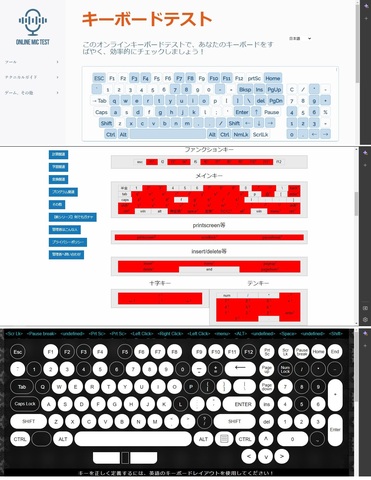
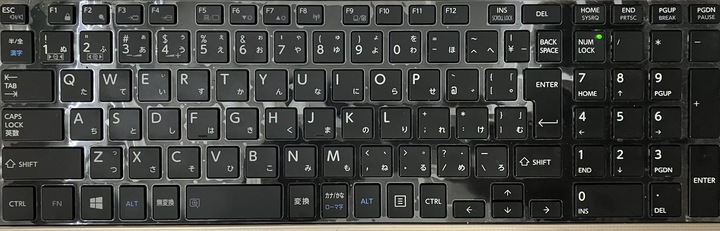

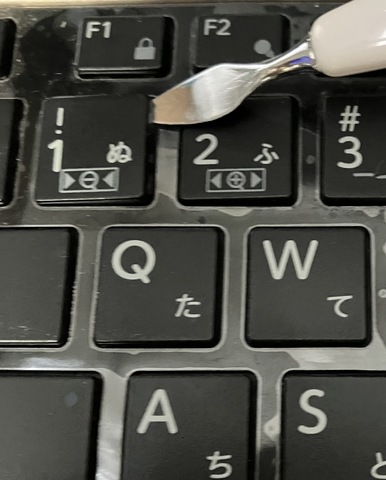



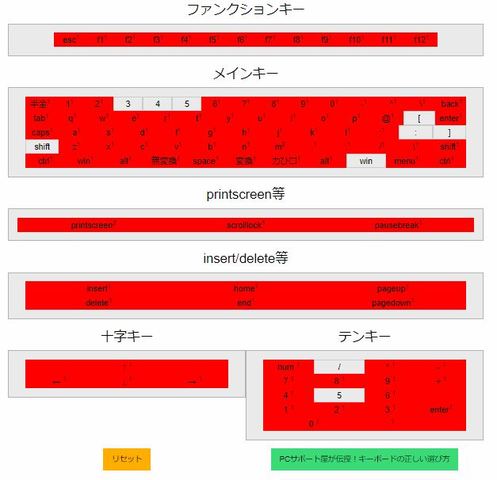


>> アッカリ〜ン@_@….,….,…😅 さん
>使っていないサービスを止めたら、多少改善されました常駐ソフトの見直しは、起動しているだけでメモリーリソースを食いつぶすので結構重要ですね。
私もPCがもっさりし始めた頃から以下の様な事をやっています。
・ディスククリーンアップ
・ディスクデフラグ
・スタートアップの見直し(停止、遅延起動など)
・サービスの見直し(更新有無の自動監視など)
・レジストリのゴミの削除
最近はありとあらゆるソフトが、自分のアップデーターが有るかを自動で取得する、或いは製品情報の広告を表示する目的でサービスを常駐させるので、これらのメンテをしないと不用な常駐ソフトで古いPCは仕事どころではなくなりますね。
まぁ、これだけ手間を掛ければブラウジングや動画閲覧、家計簿程度の日常ユースには十分使えますが、やっぱりHDDのSSD換装やメモリ増強には敵いませんよね。
>> fio@帰ってきた自宅警備員 さん
ノートPCで、スリープにしておくと、毎日同じ時刻に立ち上がってきて、なんのタスクだろうと思って、タスクスケジューラーを見ていたのですが、数が多すぎて、どれか特定できていません。トリガーの時刻で検索出来ればいいのですが、そんな機能はあるはずもなく、全部スクリプトでテキストにでも書き出して検索しないと見つけられないのかなーと思っております。
PowerShellでエクスポートする記事を見つけたのですが、PowerShellって難しそうで使ったことないんですよね。(^_^;)
>> アッカリ〜ン@_@….,….,…😅 さん
タスクスケジューラの一覧は、コマンドプロンプトから指示します。基本コマンド
schtasks /query
(タスク名、次回の実行時刻、状態)
詳細情報まで出力
schtasks /query /V
CSV形式で出力
schtasks /query /FO CSV > d:\tasklist.csv
他に知りたいコマンドがある時
schtasks /query /?
>> fio@帰ってきた自宅警備員 さん
ナイスです!これで何か分かりそうです。ざっと見ると、該当する時刻に起動するものが見当たらないので、ひょっとすると不要なタスクを止めたときに含まれていたのかも…
再現性も含めてもう少し様子を見てみます。
自分で探すと見つからないものでも、人に聞くと分かったりするもんですね~。(ただ匙を投げていただけという話もありますが‥(^_^;)
コントロール パネル\すべてのコントロール パネル項目\セキュリティとメンテナンス
が怪しそうです。毎日2:00にスリープ解除してチェックを行います、になっていたので、とりあえずスリープ解除はしないようにして様子を見てみます。
タスクスケジューラ以外でスリープ解除を管理しているところってどこでしょうね?
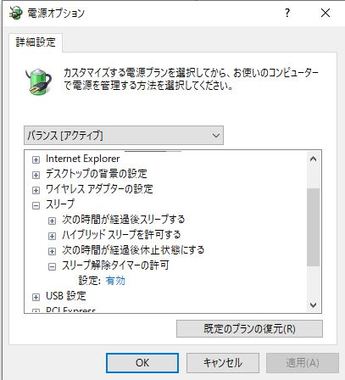
タスクスケジューラの関連かもしれませんが、コントロール パネル\ハードウェアとサウンド\電源オプション\プラン設定の編集
の中に、”スリープ解除タイマーの許可”って項目が有ります。
これを”無効”にしてしまえば、スリープ解除タイマーを利用するアプリによるスリープ解除が禁止されるのではないでしょうか?
検証をお願いします(笑)
実は意図的にスリープを解除して実行しているものもあるので、完全にオフにすることはできませんが、
一応、上記の設定をしたときに、それがどうなるかは見てみます。
どの様な現象かというと、母音の"あ"を入力してキーから指を放すと、確定前の状態の"あ"が消えてしまいます。
"あいうえお"と入力しているのに、"い"を入力すると"あ"が消えてしまい、“いうえお”となってしまいます。か行以降も同様。
英字入力モードで英字を入力している分には、叩いたキーの文字は全て表示されるので、接触不良という訳ではなさそうです。
この現象は、任意の文字列を入力していて母音としての“a”を入力した時点でランダムに発生します。
例えば、「なってしまいます」と入力しようとして、“なってしまいm”の次に“a”を入力した瞬間に、それまで入力していた “なってしまいm”も含め未確定の文字列が全て消えてしまうのです。
現象は不安定で「しまう」を入力する場合は“しま”(入力はsima)まで入力できて
次のう(u)を入力した時に未確定部分が消えたりします。
ネットで検索すると、INSキーが押された時同様の上書モードになってしまう不具合の報告が多く見つかり、症状としてはこれに似ています。
場合によっては普通に入力でいていたのに、改行キーお押した途端にそれまで入力していた全ての文字列がきえてしまったり…原因のトリガーが不明です。
そうかと思うと、全然問題なく文章を入力出来たりするので、キーボードユニットのハード的な問題なのか?IMEのソフト的問題なのか?切り分けが難しいです。
更に今日はタッチパッドでカーソルが突然動かなくなったり、少し経つと動くようになったり。
この現象は見かけ上、CPUが100%になって一時的に動作が固まって復帰する時に似ています。
が、タスクマネージャーで監視していてもそんな負荷がかかっている瞬間は無く…
まぁタッチパッドの問題は、パッド表面の清掃&PCのメンテソフトでレジストリやメモリ解放してからは再発していないのですが…
入力系であちこち問題が発生しているとなると、マザーボード側の問題って疑いもあるのでしょうか?
う~ん
>> fio@帰ってきた自宅警備員 さん
他のIMEを試せば恐らく原因をある程度絞り込めるでしょうし,そのまま不具合のあるIMEの改善を待つしかなさそうですね…。>> ヒィロ さん
素晴らしいアドバイスを有難うございました!早速Googleの日本語入力を導入して、先程の投稿の文章を再度全文入力して試してみたところ、問題の現象は一度も再現しませんでした。
これで、マイクロソフトのIMEが100%悪い事が確定しました。
MS-IMEは開発が中国MSに移ってから、変換がおかしくんったり、いい事ないですね。
私が見つけた不具合報告も数年前から報告されているのに修正されていないところを見ると、今後の改善も望み薄です。
もう、Googe日本語入力でいいかな?
PC買い替えのときもソフトの豊富さや仕事でMSofficeを使うからという理由でWindowsマシンを選択していましたが、もうこれからはWindowsじゃなくてMacでもChromebookでも良いのかもしれませんね。
>> fio@帰ってきた自宅警備員 さん
なんか最近、自分の環境で2つくらい不具合が出て、どっちもIMEを旧バージョンに戻すと改善する、っていうのをやった覚えがありますが、2つともどんな不具合だったか覚えていません。🤔旧バージョンに戻す方法は、コントロールパネルの言語辺りから、ちょっと奥の方に設定があるので、検索してみてください。
日本語入力関連で言うと、iPhoneでBTキーボードで入力すると、ユーザー辞書に入れたものが出てきてくれない、というのが長年改善されないままのような気がします‥
>> アッカリ〜ン@_@….,….,…😅 さん
コントロールパネル→言語→全般の下の方に互換性という項目があって、そこに”以前のバージョンのMicrosoftIMEを使う”という項目が有りますね。このスイッチをオンにした後、PC再起動で症状が改善されることを確認できました。
スイッチをオンにしたときに、バージョンダウンの理由のフィードバック画面が表示されまして、その先のサイトを見ると、Microsoft自身が不具合がある時は以前のバージョンでお使いください的な事が書いてありました。
企業として勢いのあるappleやGoogleの方に優秀な技術者が流出しちゃってるんでしょうかね?
>> fio@帰ってきた自宅警備員 さん
Audacityでキー入力がフリーズ、とかでした。いつもどこから入るのか分からなくなる。
ms-settings:regionlanguage-jpnime
で1つ上の階層まで行けるので、全般をクリックか‥
>> アッカリ〜ン@_@….,….,…😅 さん
アプリとの相性でってのは対処が難しいですよね。私が購入したキーボードのPOPKEYSでも顔文字キーがLINEで反応しないという問題が報告されています。
ただ、この辺はキーボード側が出力する文字コードがアプリ側の文字コードのマッピングと一致しないとかそんな感じかな?って思うのですが、アプリによってIMEがフリーズするっていうのはちょっとダメですよね。
使用するメモリのアドレスがかちあったりしているのでしょうか?
肥大化を続けるOSも使わない機能やサービスをユーザーがもっと簡単に選択して停止して軽くして使える様になれば良いんですけどね。
>> fio@帰ってきた自宅警備員 さん
>企業として勢いのあるappleやiPhoneを音楽プレーヤーとして使っています。dヒッツアプリは、スリープから解除してアプリ切替えたりしているだけで、再生が止まったりするので論外ですが、標準のミュージックでも最近、重い処理(アプリ切替えやアップデートなど)のときに、よくノイズが入ったり音飛びしたりします。昔はそんなことなかったのに‥
音楽プレーヤーはiPhoneと今のところ決めているので、お願いしますよーって感じです。安定性がなくなったら高いiPhoneを使う意味って何だろう?と思ってしまいます。
今日は第6世代のCorei5(Skylake)搭載のミニタワーで、電源投入時にファンから異音が…
暫くするといつもの静かな風切り音だけになりフーっ言うだけなんですが、電源投入時の高回転の時だけガラガラガラガラと、なんだか軸がぶれてる様な音がして結構「何事?」と焦ります。
取りあえずケースを開けてファン周辺を見てみたのですがケーブル類が接触している様子も無いし…
掃除して暫く様子見です。
ダメだったらファン交換かなぁ?
>> fio@帰ってきた自宅警備員 さん
自己レスです。ケースを開けてファンの羽やその周辺、及びファンの前についている大型ヒートシンク、グラボのファンの羽と、凡そケース内の全てのファンを古い歯ブラシなどで掃除をしたら、PC起動時の異音が無くなりました。
何か月か前に掃除していたのに、そこそこ綿埃がとれたので、やっぱり定期的な清掃は大事ですね。
それで接触不良が直れば御の字です、不安なら静電気に注意しながらメモリの接点を接点復活剤で洗浄です!
掃除してもファンがうるさい時には交換する前に蓋を開けて軸のところを注油すると摩耗前なら静かになります。
私は使う油にはミニ四駆用のFグリスを使っています、300円前後で買えてそれほど固くないです。
再注油までの期間は短いような気はしますが、ミシン油でも代用可です。
うちではうるさくなって交換したケースファンの転生体が大昔のガラケーのACアダプタ直結で2年弱ごとくらいのメンテで8年くらいトイレの換気扇として稼働してます~
>> 川辺@工作したい さん
先日、気になっていたノートPC用メモリをポチリました。まだ届いていないのですが、挿し替えする時は差込のところをエアダスターでパフパフしておこうと思います。
電源とバッテリーを外して暫く放電させてからクイックドライクリーナと接点復活剤やったら電動効率が良くなってPC速くなるかも?
ミニタワーのファン、清掃でガラガラ音は無くなったのですが、耳を澄ますと、フーって風切り音だけでなく、時折フルフルフルってやっぱり軸がぶれて震えている様な音が聞こえる事が有ります。
グリスって粘度選びが難しいって思っててfioは使った事が無いんです。
ドスパラみたいなところに行けばPC用の売ってるのかな?
動画とか見るとCPUのグリースアップなんてやってる人居ますよね。
機械の分解ってなかなかハードル高くて手が動かないんですけど、年内くらい目途で一度チャレンジしてみようかな?
>> fio@帰ってきた自宅警備員 さん
洗浄しても速度は変わらないですが、通電不良が無くなって安定性が上がる場合があります。軸ブレはもう摩耗がわかっている状態かもしれないです。
ファン用の名目で売っているグリスもありますが、それなりの速度で動くモーター用の物を使えばそれほど差は出ないと思います。
ミニ四駆用は先の出口が細いので使いやすいからです。
CPUのグリスアップは放熱用のグリスでCPUとヒートシンクの密着率を上げることなのでモーターとかには向かない気がします。
チャレンジするなら廃棄予定のファンで練習すると成功したら廃棄しなくて済むので雑に使えます~
>> 川辺@工作したい さん
ミニ四駆とか、それ用のアイテムってどこで売ってるのか解らないので、Amazonで調べてみたんですがこの辺👇でしょうか?https://www.amazon.co.jp/dp/B018B4HR84
樹脂を傷めないという観点で探してみたんですけど、音が出ている時点で部品交換かもって思ったりしています。
PCのファンも買うとソコソコ値段しますね
https://www.dospara.co.jp/5shopping/search.php?ft=静音 ファン pc
>> fio@帰ってきた自宅警備員 さん
いやいや、そんなリッチなグリスではなく安いこいつで十分ですよhttps://www.amazon.co.jp/dp/B001HBJ2Y6
実店舗での売り場は家電量販店のプラモデルコーナーに併設してあったりします。
ミニ四駆ってモーターを高回転でぶん回すからグリスとかが値段からすると驚くくらいに優秀なんですよ~
私、PCファンって在庫処分で100円になっているような激安品くらいしか買ったことないですよ~
時々注油などメンテナンスしてやれば24時間稼働しているものでも長持ちしますから
>> 川辺@工作したい さん
グリースの件教えて頂いてありがとうございます。シリコングリース、シリコングリース…と考えて、少し前に部屋の扉のノッチ潤滑用にシリコンスプレーを買ったのを思い出しました。
https://www.amazon.co.jp/dp/B01AXWF7DE
サラサラ過ぎるかなと思うのですが、グリス買いに行くまで暫定で使ってみようと思います。浸透し易いから分解しないでこまめにシュッシュしてメンテできそうかも?
>> fio@帰ってきた自宅警備員 さん
シリコンスプレーは粘度が低すぎるので止めたほうが良いと思います。私が試した限りではミシン油でもちょっと粘度が不足していたのが再注油までの期間が短く感じた原因ではないかと思いますので。
グリスの固さはそれなりに意味があるようです!
>> fio@帰ってきた自宅警備員 さん
当然ながら556等の浸透系のオイルは樹脂を侵食してしまうため樹脂製品には使用禁止です。>> 川辺@工作したい さん
子供の頃に機械式の時計にミシン油注して動かなくしたfioです。この時のショックでグリスの粘度恐怖症<そんな症は無いのよ・・・
CRC556って以前家に有った様な気がするのですが見当たらないです。
結局何かやる時はなるべく専用を使う様にしているので556って全然使わなくなっちゃいました。
プラモデル売り場って、まず行かないんですけど取りあえずお買物に行った時に玩具売り場覗いてみようと思います。
教えてもらったグリス有るといいな。
>> fio@帰ってきた自宅警備員 さん
時計は専門家以外は壊れても泣かない状況にしてから出ないと大変です。CRC556を代表とする浸透系は錆びついたネジを外すときなどにサビを剥がすのと兼任で使います。
Fグリスがamazonが送料必要ならヨドバシでも300円くらいで買えますよ~
https://www.yodobashi.com/product/100000001001052364/

こんにちわ♪晩めの朝食を終えたfioです。
先日のキーボード清掃の時に見つけてポチったメモリーがポストに届きました。
Amazonなのでピッキングミスが無いか、開封前にチェックです。
うん、大丈夫みたい。
下の緑のマットは、キーボードの反応が悪くなった時に静電気のせいかと思って購入したアース付きの静電防止マットです。
パソコン整備にはもってこいです。

大事なメモリーを壊さない為、作業前は電源とバッテリーを外して暫く内部回路に溜まった電気を放電させます。うちのPCはネジ1本でメモリーとHDDにアクセス出来て整備性抜群で助かります。
ファンの清掃はかなりの数のネジを外して裏蓋を開けなければなりませんが…
写真左は以前HDDがクラッシュ(T_T)した時に換装したSSDです。右側が元々入っていた4Gメモリー2枚を外したところです。

メモリースロットに先日も使ったクイックドライクリーナをササッと吹きかけ、乾くまで朝食の準備をしながら少し待ちます。戻って、こんどは接点復活剤をシュシュっと軽く吹きかけてコーヒーを待ちながら乾くのを待ちます。
ぼんやりと、これが本当の朝飯前だなぁなんて事を考えます。
作業前にも行ったのですが、メモリーに触る前に水道の蛇口に触って身体の静電気を逃します。
念のため作業場に戻ってから放電キーホルダーを使って静電気チェック。
安全確認してから新しいメモリーをスロットに差し込みました。
基盤に乗ってる石の上に“SP”の文字。シリコンパワーってモジュールも自家製でやってるんですね。
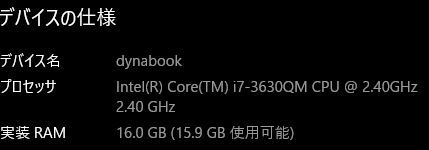
ふたを戻し、バッテリーを戻して起動確認。おやっ?と思うくらい起動速度が速くなりました。
システム情報でメモリーが認識されている事を確認。。
しっかり16GGで認識されています。
これでWindows10の公式サポートが切れる2025年10月14日迄は安泰でしょう。
これからも大事にするから頑張ってね、相棒。
>> fio@帰ってきた自宅警備員 さん
起動早くなりましたか!🎉ただ、私のデスクトップには勝てまい。
電源オンからデスクトップ表示まで14秒(指紋認証でログイン)
(ノートPCと勝負してどうする\(^o^)
うちのノートは、そもそも、ディスプレイが1366x768 で今使っているQHDモニター(2560x1440)の1/4くらいだから、今更メモリー増設しても仕方ないかな‥
問題は、デスクトップをいつWindows11に上げるかだなぁ‥
>> fio@帰ってきた自宅警備員 さん
使われたSPのメモリ、うちにも1枚売りで買った同シリーズがLet's noteに刺さってますw電池切れでエラーの原因になる事があるので、コイン電池の場合は交換が簡単な機種は良いですね!
Windows10のサポート期限が過ぎてもLinuxを入れて使うなんて事も出来るので大事にしてやってください~
PCには”電源ユニット”、”ケース”、”CPU”、”グラボ”とざっと見て4つのファンが有る様です。
髪の毛がファンに巻き込まれないかビクビクしながら起動時に耳を近づけて音の発生源を探ろうとしたのですが、どうも電源ユニットのファンから音が出ている様な気がします。
電源ユニットだと、コンセント抜いてもコンデンサに電気が溜まってたりすると嫌だななんて思うのですが、オーディオアンプじゃないし大丈夫でしょうか?
電源ユニットだと作業の為にはマザーボードを外さないとCPUのヒートシンクやファンと干渉するからちょっと面倒くさいです。
どうしようかなぁ…う~ん
>> fio@帰ってきた自宅警備員 さん
コンデンサは10分くらい通電しなければ放電しますが、ファンが異音を出すくらい使っているとなるとコンデンサの容量抜けが心配なので交換を視野に入れる方が良いのではないかと.....分解だけならネジを外して封印シールを除去すればできたはずです。
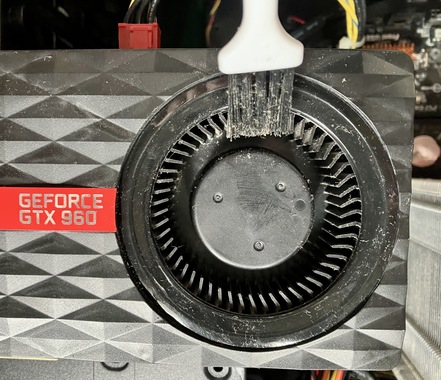
おはようございます♪今日は朝からPCのイオンのするファンのグリスアップに挑戦中です。
Youtube👆で作業ノイメトレもバッチリ!やれる気に成ってケースを開けました。
さしあたり、ケース内の埃をウェットティッシュで拭きとり、作業の邪魔になる大きなグラボを外します。
見るとグラボのロータリーファンも砂漠の様になていたので、毛足の長いブラシで埃を掻き出して拭き取ります。

どうせならケースのファンもグリスアップしようと、手始めにケース後方の排気用のファンを外して動画に倣い封印シールを外すと…シリコンのリングワッシャー登場の筈が、樹脂の十字格子に遮られてアクセスできません・・・
複数の動画を見ていまいたが、こんな構造のは無かったのでいきなり躓きました。
分解方法が分からないのでこのファンは清掃に留めて他のファンに取り掛かります。←今ここ

ケースの前面パネルを外し、3.5インチベイ下部のファンカバー?を四苦八苦して外すと、今度は動画で見たのと同じ構造のファンでした。電源ケーブルがタイラップで固定されているので繋がったままで作業しちゃおうと思います。
上手く出来るかな?

シャフトに残った古いグリスを拭き取った後、新しいグリスを塗布して一度軸受に通してクルクルすると、余分なグリスが出てくるので、綿棒で拭き取ります。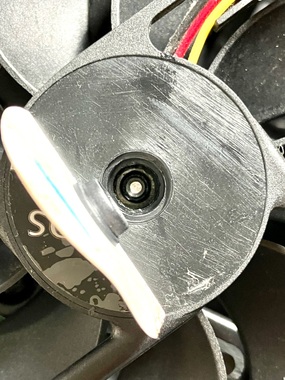
少し分かりにくいですが、シャフトの両側には黒いOリングが有りますので、白いリングワッシャーで留める前に戻し忘れない様に確認しましょう。この後、ワッシャーで固定して蓋を戻して組み付けて漸く一つ目の作業完了しました。

今回の本丸、電源ユニットの掃除に取り掛かります。電源を抜いて4時間以上。もう感電の心配は無いと思いつつも、やっぱりウェットティッシュで拭く勇気が出せないビビリなfioです。
ブラシで埃を掻き出しながら、超小型掃除機で埃を吸い込みます。
fioの小型掃除機。👇排気側に付属パーツを付けるとエアダスターに早変わり。弱いけど…
ドウシシャ Pieria ハンディブロークリーナー VHX-101D(WH) https://amzn.asia/d/cfL6uTR

今回の問題児だった電源ユニットのファンですが、分解した時にシャフトの軸受け部のオーリングが切れて目の検査のCの様になっている事が判明しました。その為取り付けてワッシャで押さえると広がってしまうので、固定が弱くなっていて、もしかするとこれが異音の一因かもしれません。
オーリングだけ買って交換出来れば良いのですが…
オーリングなんて買った事無いので秋葉原に行ったとしてもどう探せばよいものやら?です。
最悪、同じ規格のファンを購入して交換になりそうです。
今回の作業を通して、機械って不調になると丸ごと交換しなくても、細かい部品を交換したり、清掃する事でまだまだ使える事が解りました。
全てを戻して電源を入れると、軸ブレの様な音も無く、埃という埃を取り除いた事もあって、風切り音含めてかなり静かになりました♪
やればできる子(笑)
今回の作業、ケースの吸気ファン、電源部ファン、CPUファンのグリスアップ及び清掃。
ケースの排気ファン、CPUヒートシンク、グラボのファン、ケース内全般の清掃。
所要時間4時間半の作業でした。
ファンのグリスアップの事を教えて下さった川辺さん、ありがとうございました(^^♪
>> fio@帰ってきた自宅警備員 さん
お疲れ様でした!前日まで使えていたのに電源を入れると”Dynabook”のロゴで止まり、Windows読込中のクルクルすら表示されなくなりました。
いよいよ基盤の電池が逝ったかな?と思いつつ、電池とアダプターを外して一晩放置。(メモリーの取外しはサボりました)
翌朝アダプターだけ接続して電源ボタンを押すと…
ロゴが表示され、少しするとクルクルが表示され、無事起動する事ができました。
20日も雨が降らず空気がカラカラの為どうやら静電気の帯電っぽいです。
今はHDDもSSD化しているし静電気に対しては弱くなっているのかもしれませんね。
ちなみにキーボードの反応悪さもぶり返しています。
PCに湿気は大敵だと思うのですが、こうも乾燥するとPCの近くでUSB加湿器でもやった方が良いのかしらん?とか思っちゃいます。
>> fio@帰ってきた自宅警備員 さん
静電気で起動しなかったというか、多分何かの接触不良とかじゃないでしょうか?静電気だと半導体を破壊するとかのような気が‥
>> fio@帰ってきた自宅警備員 さん
昔からある原因のよくわからないけどコンデンサまで放電させたら直るやつでしょうか?最近のノートPCはバッテリーが外せない機種が多いので放電に時間がかかりそうですね。
あと、起動前チェックで接続機器の応答をチェックしてるらしいので、もしかすると、キーボードの接触は怪しいかも知れませんね。
冬になってモニターの静電気の埃も結構邪魔なので、静電気除去ブラシとか買ってみようかなって思案中です。
>> fio@帰ってきた自宅警備員 さん
モニターの埃対策だと、この手のクリーニングティッシュも便利です。静電気にはあまり効果がなくても元々カメラ用なのでレンズに使えます。
https://www.yodobashi.com/product/100000001005583275/
>> 川辺@工作したい さん
ご紹介頂いたクリーニングティッシュ、見てきました。評価はなかなか良いですね。個包装だから長期保管にも耐えそう。
今度他に何か注文するときに一緒に発注してみようかと思います。
ウェットティッシュって拭いた後に水の跡が残るのでカメラのレンズに使うのはちょっと勇気がいりますね。
>> fio@帰ってきた自宅警備員 さん
2020年9月に買った旧版がまだ使えるので長期保管は大丈夫だと思います。カメラのレンズの前にガラス製品を拭いて試してみるといいと思います。(ジャンクレンズで試した人)